文章最后更新时间:
Win11Debloat 是一个简单、易用且轻量级的 PowerShell 脚本,可以删除预装的 Windows 臃肿应用程序,禁用遥测,并通过禁用或删除侵入性界面元素、广告等来简化使用体验。无需自己费力地逐一查看所有设置或逐个删除应用程序。Win11Debloat 使这个过程快速而简单!
你可以精确选择想要脚本进行哪些修改,或使用默认设置。如果对任何更改不满意,可以通过使用”Regfiles”文件夹中包含的注册表文件轻松还原这些更改。所有被删除的应用程序都可以从 Microsoft 商店重新安装。
![图片[1]-Win11Debloat – 开源 Win11 优化精简脚本-悦优云网络](https://pic.mnpc.net/2024/12/20241224080715357.png?imageView2/0/format/webp/q/75)
功能
[!提示] 选择自定义模式以根据你的需求定制脚本,或选择默认模式应用推荐的更改。
应用删除
- 删除各种臃肿应用程序。
- 为当前用户或所有现有和新用户删除开始菜单中的所有固定应用。(仅限 Windows 11)
遥测、跟踪和推荐内容
- 禁用遥测、诊断数据、活动历史记录、应用启动跟踪和定向广告。
- 禁用开始菜单、设置、通知、文件资源管理器和锁屏界面中的提示、技巧、建议和广告。
必应网页搜索、Copilot 等
- 禁用并删除 Windows 搜索中的必应网页搜索和 Cortana。
- 禁用 Windows Copilot。(仅限 Windows 11)
- 禁用 Windows 回忆快照。(仅限 Windows 11)
文件资源管理器
- 显示隐藏的文件、文件夹和驱动器。
- 显示已知文件类型的文件扩展名。
- 隐藏文件资源管理器侧边栏中的图库部分。(仅限 Windows 11)
- 隐藏文件资源管理器侧边栏中的 3D 对象、音乐或 OneDrive 文件夹。(仅限 Windows 10)
- 隐藏文件资源管理器侧边栏中重复的可移动驱动器条目,只保留”此电脑”下的条目。
任务栏
- 将任务栏图标对齐到左侧。(仅限 Windows 11)
- 隐藏或更改任务栏上的搜索图标/框。(仅限 Windows 11)
- 从任务栏隐藏任务视图按钮。(仅限 Windows 11)
- 禁用小组件服务并从任务栏隐藏图标。
- 从任务栏隐藏聊天(立即开会)图标。
上下文菜单
- 恢复旧版 Windows 10 样式的上下文菜单。(仅限 Windows 11)
- 从上下文菜单隐藏”包含在库中”、”授予访问权限”和”共享”选项。(仅限 Windows 10)
其他
- 禁用 Xbox 游戏/屏幕录制(同时阻止游戏叠加弹出窗口)
高级功能
- Sysprep 模式,将更改应用到 Windows 默认用户配置文件。
默认模式
默认模式应用推荐给大多数用户的更改,展开下面的部分以获取更多信息。
默认模式应用以下更改: - 删除默认选择的臃肿应用程序。(完整列表见下文) - 禁用遥测、诊断数据、活动历史记录、应用启动跟踪和定向广告。 - 禁用开始菜单、设置、通知、文件资源管理器和锁屏界面中的提示、技巧、建议和广告。 - 禁用并删除 Windows 搜索中的必应网页搜索和 Cortana。 - 禁用 Windows Copilot。(仅限 Windows 11) - 显示已知文件类型的文件扩展名。 - 从文件资源管理器中隐藏"此电脑"下的 3D 对象文件夹。(仅限 Windows 10) - 禁用小组件服务并从任务栏隐藏图标。 - 从任务栏隐藏聊天(立即开会)图标。
默认情况下会删除的应用程序
Microsoft 臃肿应用: - Clipchamp.Clipchamp - Microsoft.3DBuilder - Microsoft.549981C3F5F10 (Cortana 应用) - Microsoft.BingFinance - Microsoft.BingFoodAndDrink - Microsoft.BingHealthAndFitness - Microsoft.BingNews - Microsoft.BingSearch* (Windows 中的必应网页搜索) - Microsoft.BingSports - Microsoft.BingTranslator - Microsoft.BingTravel - Microsoft.BingWeather - Microsoft.Getstarted (Windows 11 中无法卸载) - Microsoft.Messaging - Microsoft.Microsoft3DViewer - Microsoft.MicrosoftJournal - Microsoft.MicrosoftOfficeHub - Microsoft.MicrosoftPowerBIForWindows - Microsoft.MicrosoftSolitaireCollection - Microsoft.MicrosoftStickyNotes - Microsoft.MixedReality.Portal - Microsoft.NetworkSpeedTest - Microsoft.News - Microsoft.Office.OneNote (仅限已停用的 UWP 版本,不会删除新的 MS365 版本) - Microsoft.Office.Sway - Microsoft.OneConnect - Microsoft.Print3D - Microsoft.SkypeApp - Microsoft.Todos - Microsoft.WindowsAlarms - Microsoft.WindowsFeedbackHub - Microsoft.WindowsMaps - Microsoft.WindowsSoundRecorder - Microsoft.XboxApp (旧版 Xbox 控制台伴侣应用,不再支持) - Microsoft.ZuneVideo - MicrosoftCorporationII.MicrosoftFamily (Microsoft 家庭安全) - MicrosoftTeams (MS Store 中旧版个人版 MS Teams) - MSTeams (新版 MS Teams 应用) 第三方臃肿应用: - ACGMediaPlayer - ActiproSoftwareLLC - AdobeSystemsIncorporated.AdobePhotoshopExpress - Amazon.com.Amazon - AmazonVideo.PrimeVideo - Asphalt8Airborne - AutodeskSketchBook - CaesarsSlotsFreeCasino - COOKINGFEVER - CyberLinkMediaSuiteEssentials - DisneyMagicKingdoms - Disney - Dolby - DrawboardPDF - Duolingo-LearnLanguagesforFree - EclipseManager - Facebook - FarmVille2CountryEscape - fitbit - Flipboard - HiddenCity - HULULLC.HULUPLUS - iHeartRadio - Instagram - king.com.BubbleWitch3Saga - king.com.CandyCrushSaga - king.com.CandyCrushSodaSaga - LinkedInforWindows - MarchofEmpires - Netflix - NYTCrossword - OneCalendar - PandoraMediaInc - PhototasticCollage - PicsArt-PhotoStudio - Plex - PolarrPhotoEditorAcademicEdition - Royal Revolt - Shazam - Sidia.LiveWallpaper - SlingTV - Speed Test - Spotify - TikTok - TuneInRadio - Twitter - Viber - WinZipUniversal - Wunderlist - XING * 禁用 Windows 搜索中的必应时会删除此应用。
默认情况下不会删除的应用程序
默认情况下不会删除的常用应用: - Microsoft.Edge (Edge 浏览器,仅在欧洲经济区可删除) - Microsoft.GetHelp (Windows 11 某些疑难解答程序所需) - Microsoft.MSPaint (画图 3D) - Microsoft.OutlookForWindows* (新版邮件应用) - Microsoft.OneDrive (OneDrive 消费者版) - Microsoft.Paint (经典画图) - Microsoft.People* (邮件和日历所需且包含) - Microsoft.ScreenSketch (截图工具) - Microsoft.Whiteboard (仅预装在支持触摸屏和/或笔的设备上) - Microsoft.Windows.Photos - Microsoft.WindowsCalculator - Microsoft.WindowsCamera - Microsoft.windowscommunicationsapps* (邮件和日历) - Microsoft.WindowsStore (Microsoft Store,注意:此应用无法重新安装!) - Microsoft.WindowsTerminal (Windows 11 中的新默认终端应用) - Microsoft.YourPhone (手机连接) - Microsoft.Xbox.TCUI (UI 框架,删除可能会导致 MS Store、照片和某些游戏出现问题) - Microsoft.ZuneMusic (现代媒体播放器) 默认情况下不会删除的游戏相关应用: - Microsoft.GamingApp* (现代 Xbox 游戏应用,安装某些游戏所需) - Microsoft.XboxGameOverlay* (游戏叠加层,某些游戏所需) - Microsoft.XboxGamingOverlay* (游戏叠加层,某些游戏所需) - Microsoft.XboxIdentityProvider (Xbox 登录框架,某些游戏所需) - Microsoft.XboxSpeechToTextOverlay (可能某些游戏所需,注意:此应用无法重新安装!) 默认情况下不会删除的开发者相关应用: - Microsoft.PowerAutomateDesktop* - Microsoft.RemoteDesktop* - Windows.DevHome* * 可以通过使用相关参数运行脚本来删除。(参见下面的参数部分)
使用方法
[!警告] 我们非常小心地确保此脚本不会无意中破坏任何操作系统功能,但使用风险自负!
快速方法
通过 PowerShell 自动下载并运行脚本。
- 以管理员身份打开 PowerShell。
- 将以下代码复制并粘贴到 PowerShell 中,按回车键运行脚本:
& ([scriptblock]::Create((irm "https://win11debloat.raphi.re/")))- 等待脚本自动下载 Win11Debloat。
- 将打开一个新的 PowerShell 窗口,显示 Win11Debloat 菜单。选择默认或自定义模式继续。
- 仔细阅读并按照屏幕上的说明操作。
此方法支持参数。要使用参数,只需按上述方式运行脚本,但在末尾添加参数,参数之间用空格分隔。例如:
& ([scriptblock]::Create((irm "https://win11debloat.raphi.re/"))) -RunDefaults -Silent
传统方法
手动下载并运行脚本。
- 下载脚本的最新版本,并将 .ZIP 文件解压到你想要的位置。
- 导航到 Win11Debloat 文件夹
- 双击
Run.bat文件启动脚本。注意:如果控制台窗口立即关闭且无任何反应,请尝试下面的高级方法。 - 接受 Windows UAC 提示以管理员身份运行脚本,这是脚本正常运行所必需的。
- 现在将打开一个新的 PowerShell 窗口,显示 Win11Debloat 菜单。选择默认或自定义模式继续。
- 仔细阅读并按照屏幕上的说明操作。
高级方法
手动下载脚本并通过 PowerShell 运行脚本。仅推荐给高级用户。
- 下载脚本的最新版本,并将 .ZIP 文件解压到你想要 快速高级方法支持参数来调整脚本的行为以满足您的需求。以下是所有支持的参数及其功能的列表。
| 参数 | 描述 |
|---|---|
| -Silent | 抑制所有交互式提示,使脚本无需用户输入即可运行。 |
| -Sysprep | 以Sysprep模式运行脚本。所有更改将应用于Windows默认用户配置文件,仅影响新用户账户。 |
| -RunDefaults | 使用默认设置运行脚本。 |
| -RemoveApps | 移除默认选择的预装应用。 |
| -RemoveAppsCustom | 移除”CustomAppsList”文件中的所有应用。重要:首先使用”-RunAppConfigurator”参数运行脚本以创建此文件。如果该文件不存在,将不会移除任何应用! |
| -RunAppConfigurator | 运行应用配置器以创建”CustomAppsList”文件。使用”-RemoveAppsCustom”参数运行脚本以移除这些应用。 |
| -RemoveCommApps | 移除邮件、日历和人脉应用。 |
| -RemoveW11Outlook | 移除新的Windows版Outlook应用。 |
| -RemoveDevApps | 移除开发者相关应用,如远程桌面、DevHome和Power Automate。 |
| -RemoveGamingApps | 移除Xbox应用和Xbox游戏栏。 |
| -ForceRemoveEdge | 强制移除Microsoft Edge,此选项保留核心、WebView和更新组件以保持兼容性。不推荐! |
| -DisableDVR | 禁用Xbox游戏/屏幕录制功能并停止游戏叠加弹出窗口。 |
| -ClearStart | 移除当前用户开始菜单中的所有固定应用(仅适用于Windows 11更新22H2或更高版本)。 |
| -ClearStartAllUsers | 移除所有现有和新用户开始菜单中的所有固定应用(仅适用于Windows 11更新22H2或更高版本)。 |
| -DisableTelemetry | 禁用遥测、诊断数据和定向广告。 |
| -DisableBing | 禁用并移除Windows搜索中的必应网络搜索、必应AI和Cortana。 |
| -DisableSuggestions | 禁用开始菜单、设置、通知和文件资源管理器中的提示、技巧、建议和广告。 |
| -DisableLockscreenTips | 禁用锁屏界面上的提示和技巧。 |
| -RevertContextMenu | 恢复旧版Windows 10样式的右键菜单(仅适用于Windows 11)。 |
| -ShowHiddenFolders | 显示隐藏的文件、文件夹和驱动器。 |
| -ShowKnownFileExt | 显示已知文件类型的文件扩展名。 |
| -HideDupliDrive | 在文件资源管理器侧面板中隐藏重复的可移动驱动器条目,只保留”此电脑”下的条目。 |
| -TaskbarAlignLeft | 将任务栏图标左对齐(仅适用于Windows 11)。 |
| -HideSearchTb | 隐藏任务栏上的搜索图标(仅适用于Windows 11)。 |
| -ShowSearchIconTb | 在任务栏上显示搜索图标(仅适用于Windows 11)。 |
| -ShowSearchLabelTb | 在任务栏上显示带标签的搜索图标(仅适用于Windows 11)。 |
| -ShowSearchBoxTb | 在任务栏上显示搜索框(仅适用于Windows 11)。 |
| -HideTaskview | 隐藏任务栏上的任务视图按钮(仅适用于Windows 11)。 |
| -HideChat | 隐藏任务栏上的聊天(立即会面)图标。 |
| -DisableWidgets | 禁用小部件服务并隐藏任务栏上的小部件(新闻和兴趣)图标。 |
| -DisableCopilot | 禁用Windows Copilot(仅适用于Windows 11)。 |
| -DisableRecall | 禁用Windows Recall快照(仅适用于Windows 11)。 |
| -HideGallery | 隐藏文件资源管理器侧面板中的图库部分(仅适用于Windows 11)。 |
| -HideOnedrive | 隐藏文件资源管理器侧面板中的OneDrive文件夹(仅适用于Windows 10)。 |
| -Hide3dObjects | 隐藏文件资源管理器中”此电脑”下的3D对象文件夹(仅适用于Windows 10)。 |
| -HideMusic | 隐藏文件资源管理器中”此电脑”下的音乐文件夹(仅适用于Windows 10)。 |
| -HideIncludeInLibrary | 隐藏右键菜单中的”包含在库中”选项(仅适用于Windows 10)。 |
| -HideGiveAccessTo | 隐藏右键菜单中的”授予访问权限”选项(仅适用于Windows 10)。 |
| -HideShare | 隐藏右键菜单中的”共享”选项(仅适用于Windows 10)。 |
网站所发布的所有资源均来源于互联网搬运,承诺不做二次修改。
© 版权声明
THE END
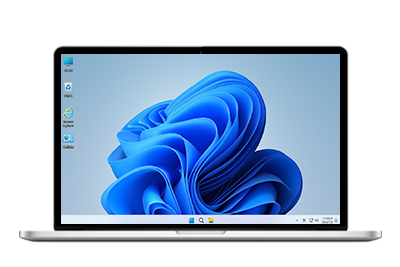


 加入QQ群
加入QQ群
 123网盘突破1G下载
123网盘突破1G下载
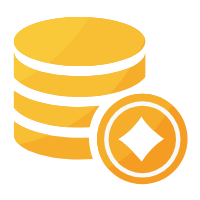 获取积分
获取积分
 资源求助
资源求助




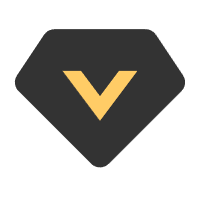

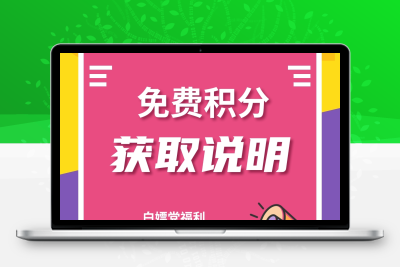
![【不忘初心游戏版】[太阳谷] Windows10 21H2 (19044.4651) X64_无更新[精简版][2.56G](2024.7.14)-悦优云网络](https://pic.mnpc.net/2024/12/20240718081231433_thumbnail.png)
![【不忘初心】 Windows10 22H2 19045.4651 X64 无更新 [纯净精简版][2.21G](2024.7.10)-悦优云网络](https://pic.mnpc.net/2024/12/20240718091553857_thumbnail.png)
![【不忘初心】Windows11 23H2(22631.3880)X64 可更新 [纯净精简版][3.64G](2024.7.11)-悦优云网络](https://pic.mnpc.net/2024/12/20240718092245829_thumbnail.png)
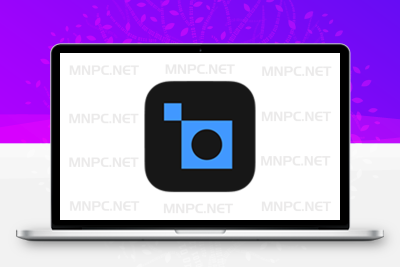
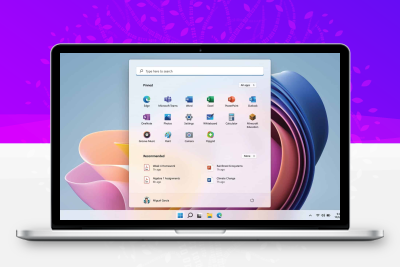

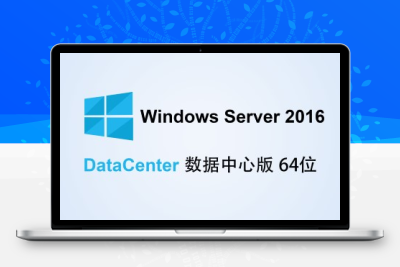
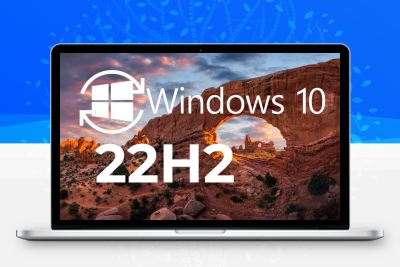
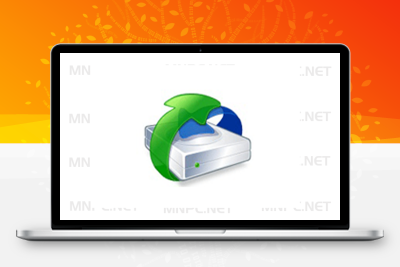

![表情[ciya]-悦优云网络](https://www.yucne.com/wp-content/themes/zibll/img/smilies/ciya.gif)


- 最新
- 最热
只看作者